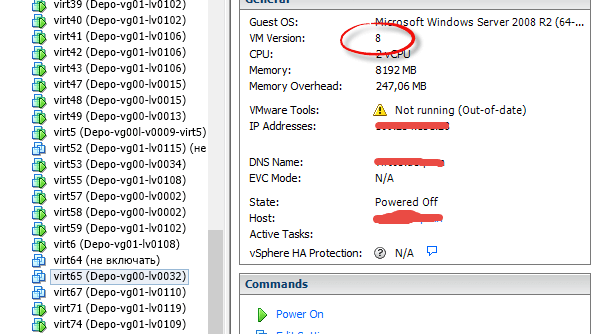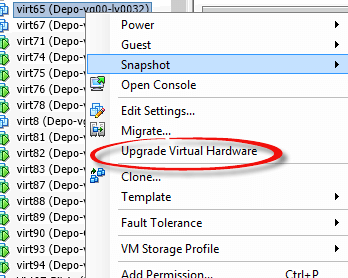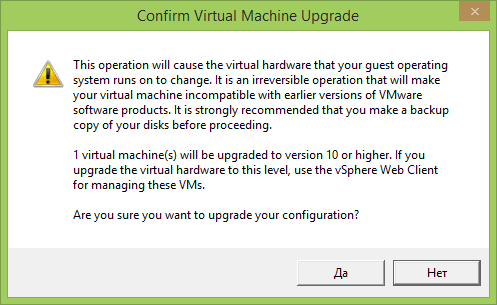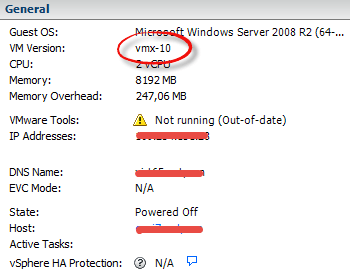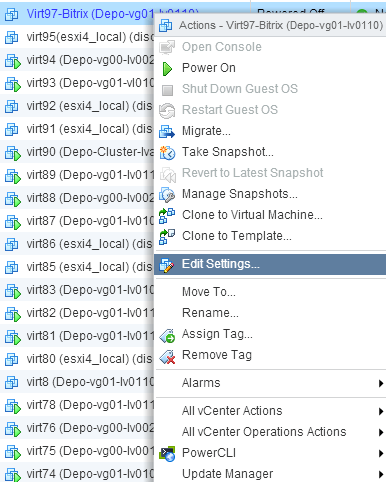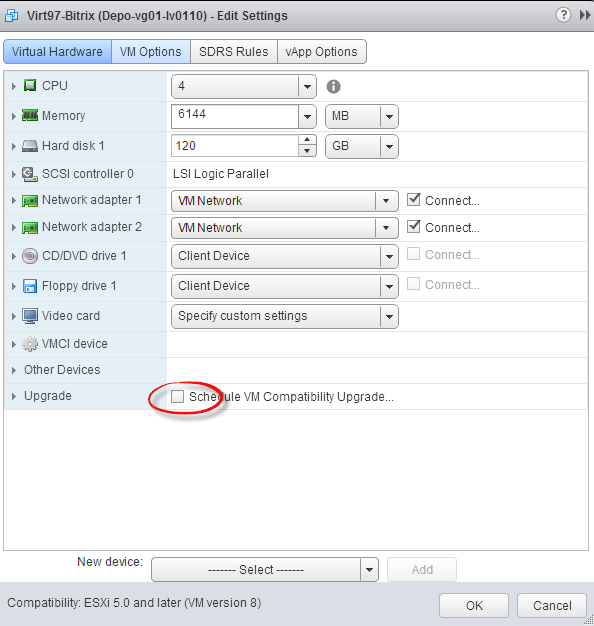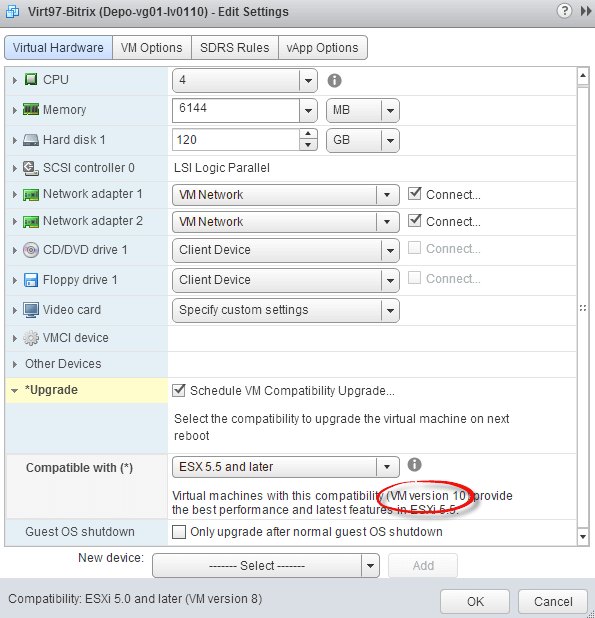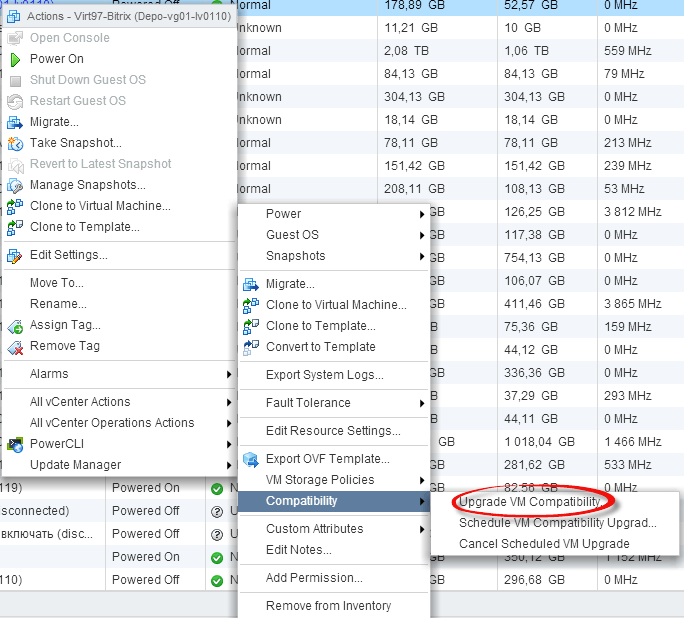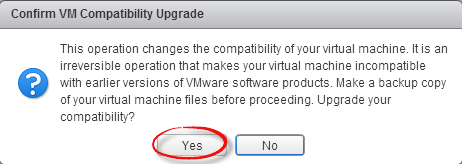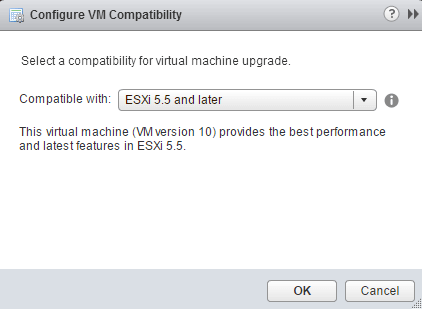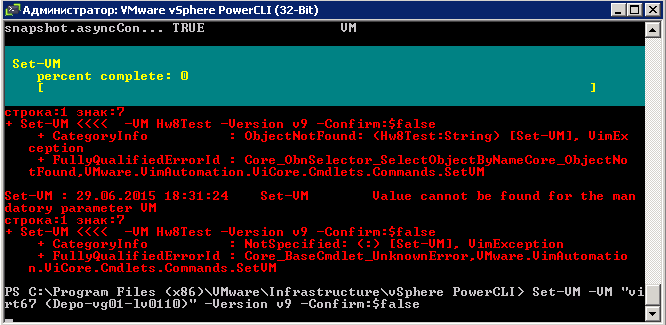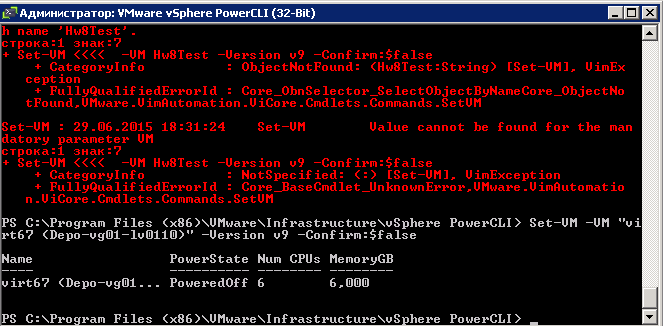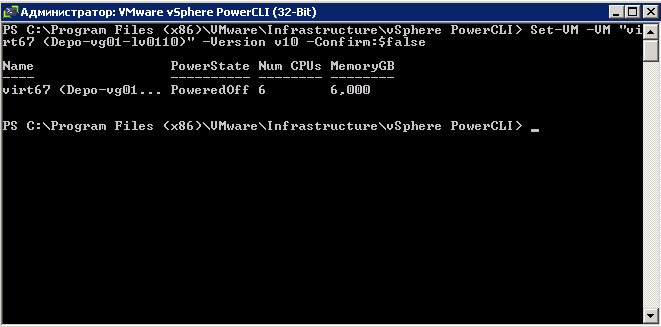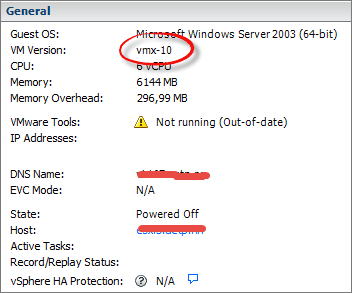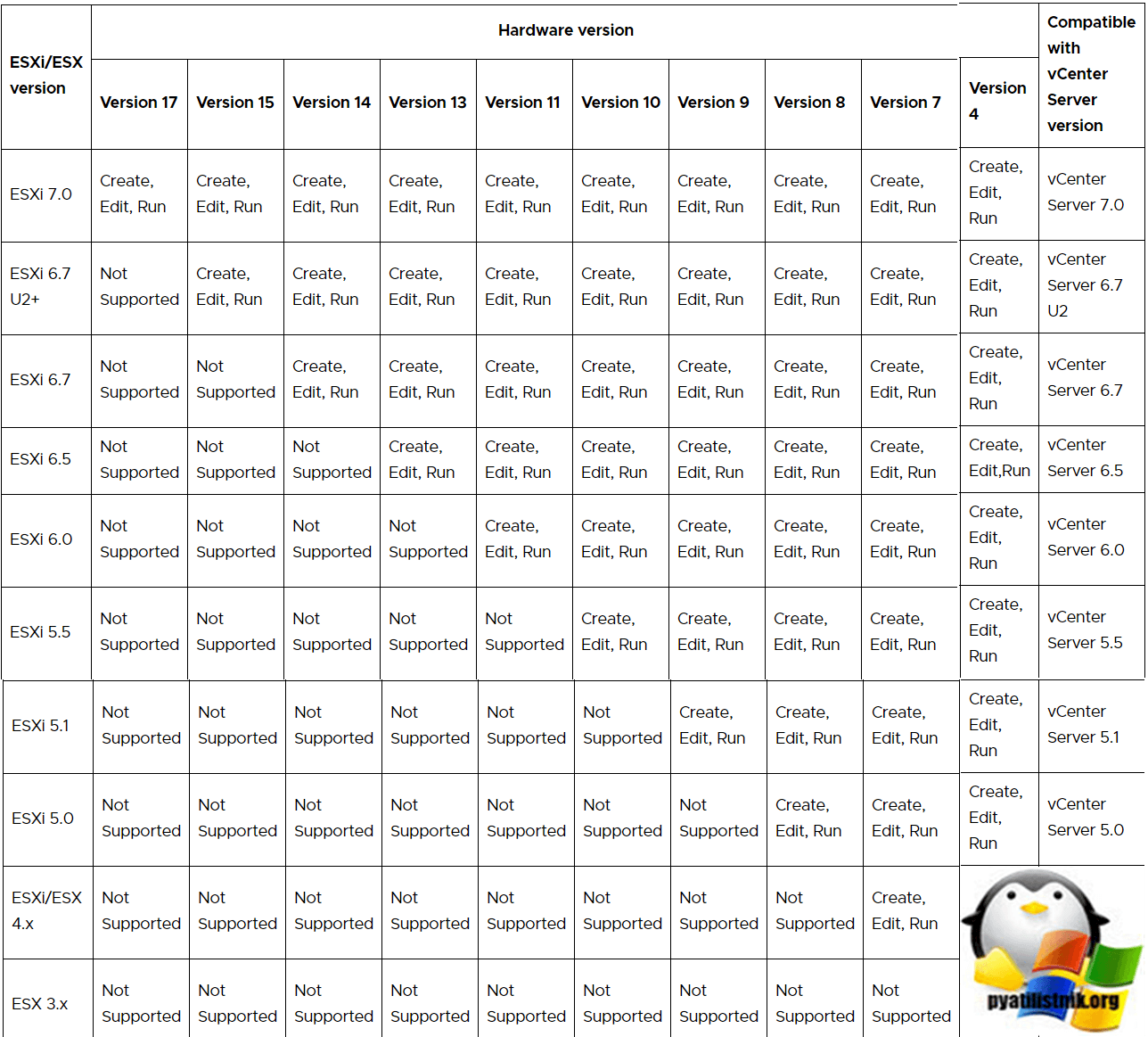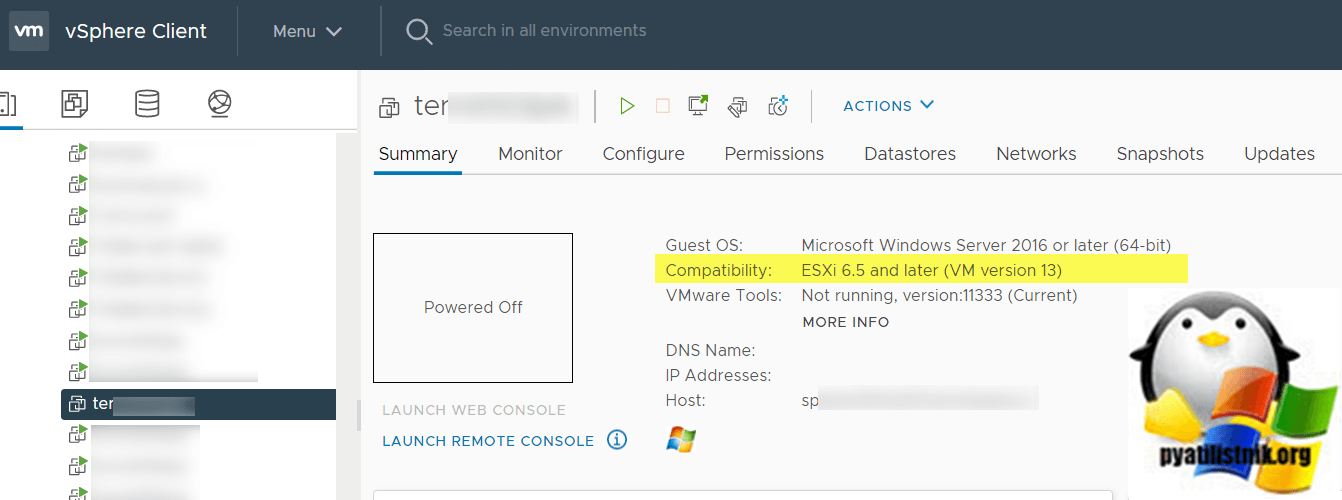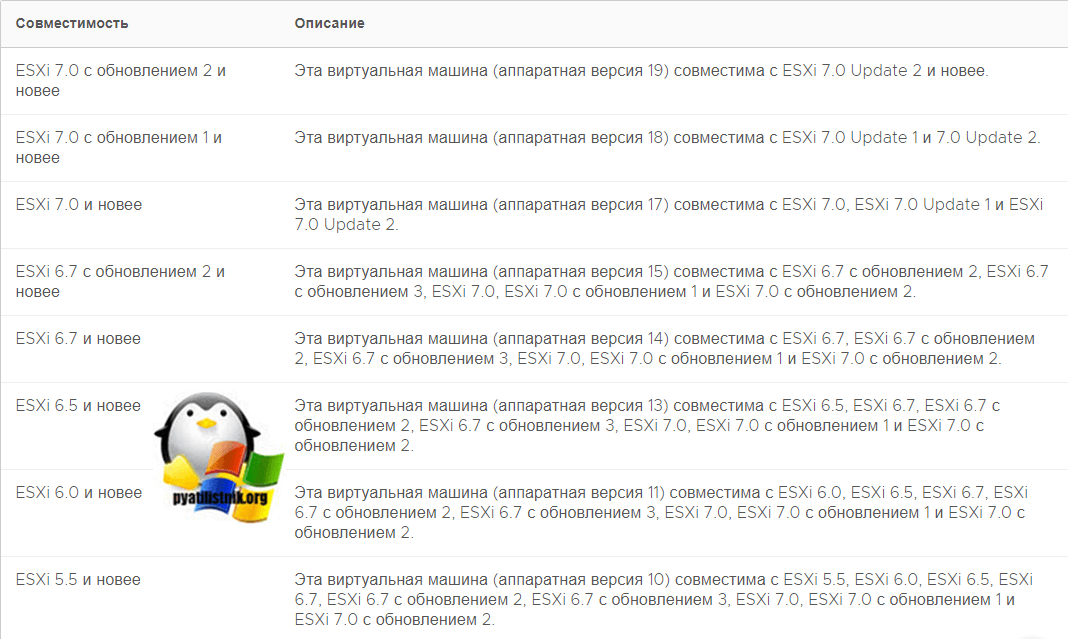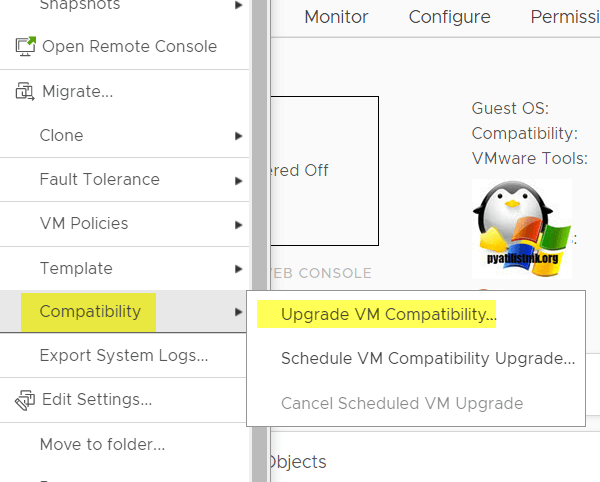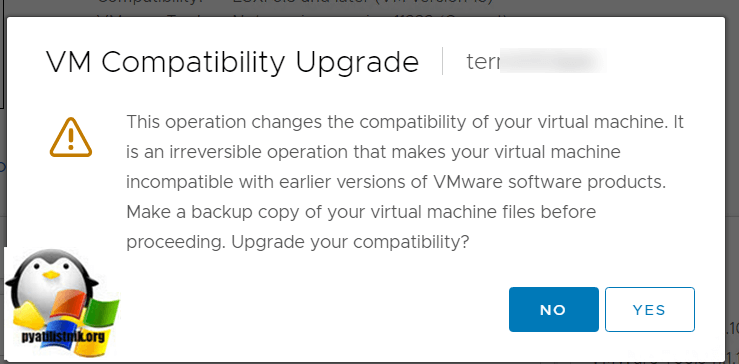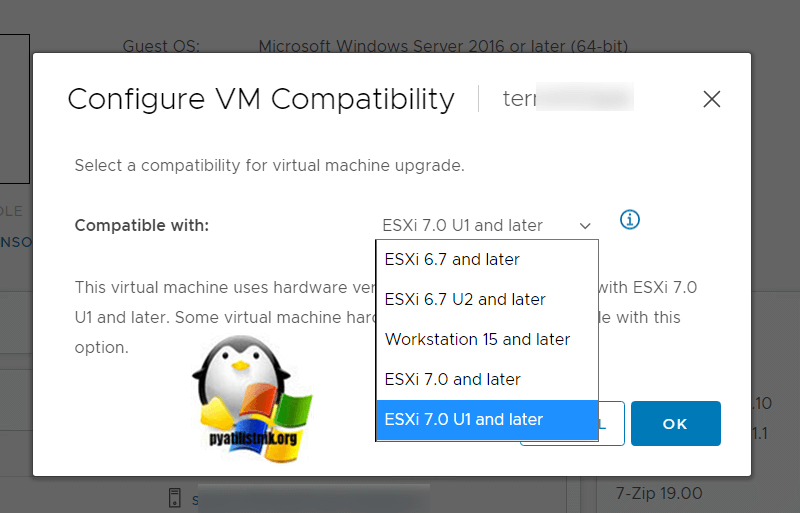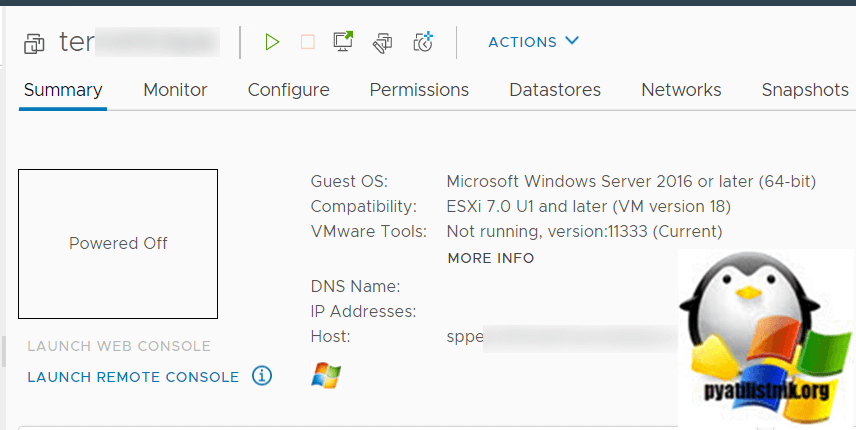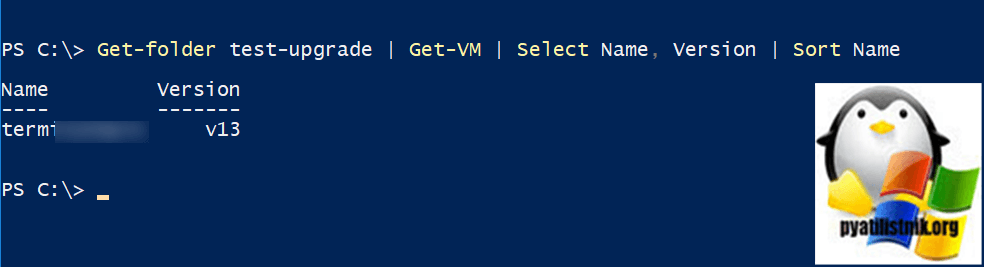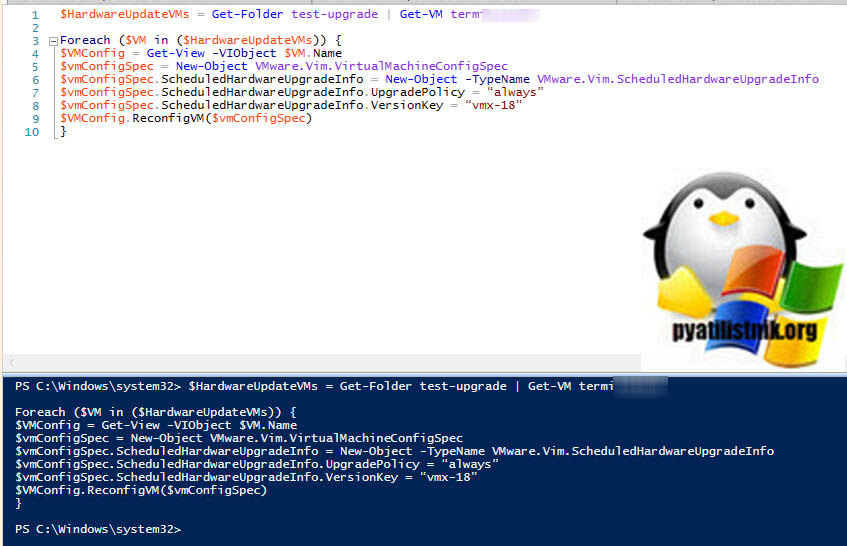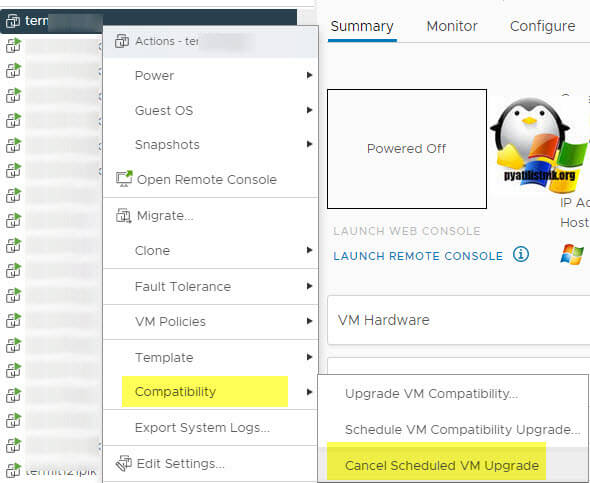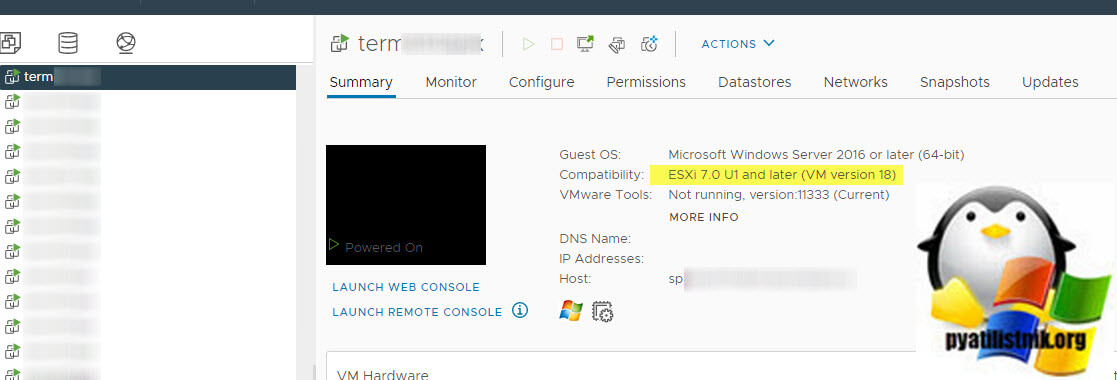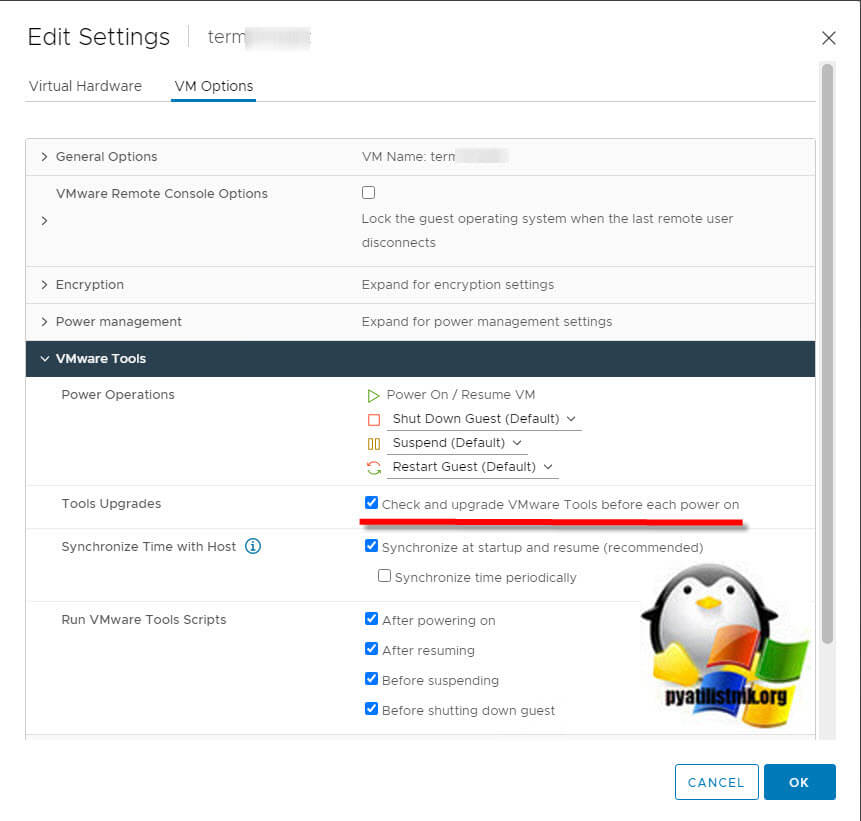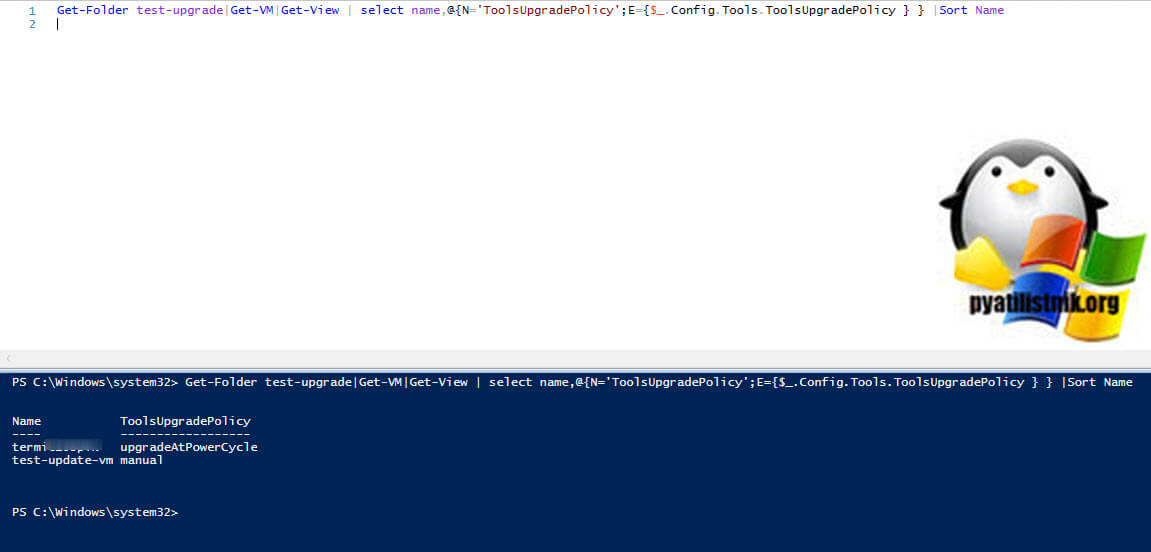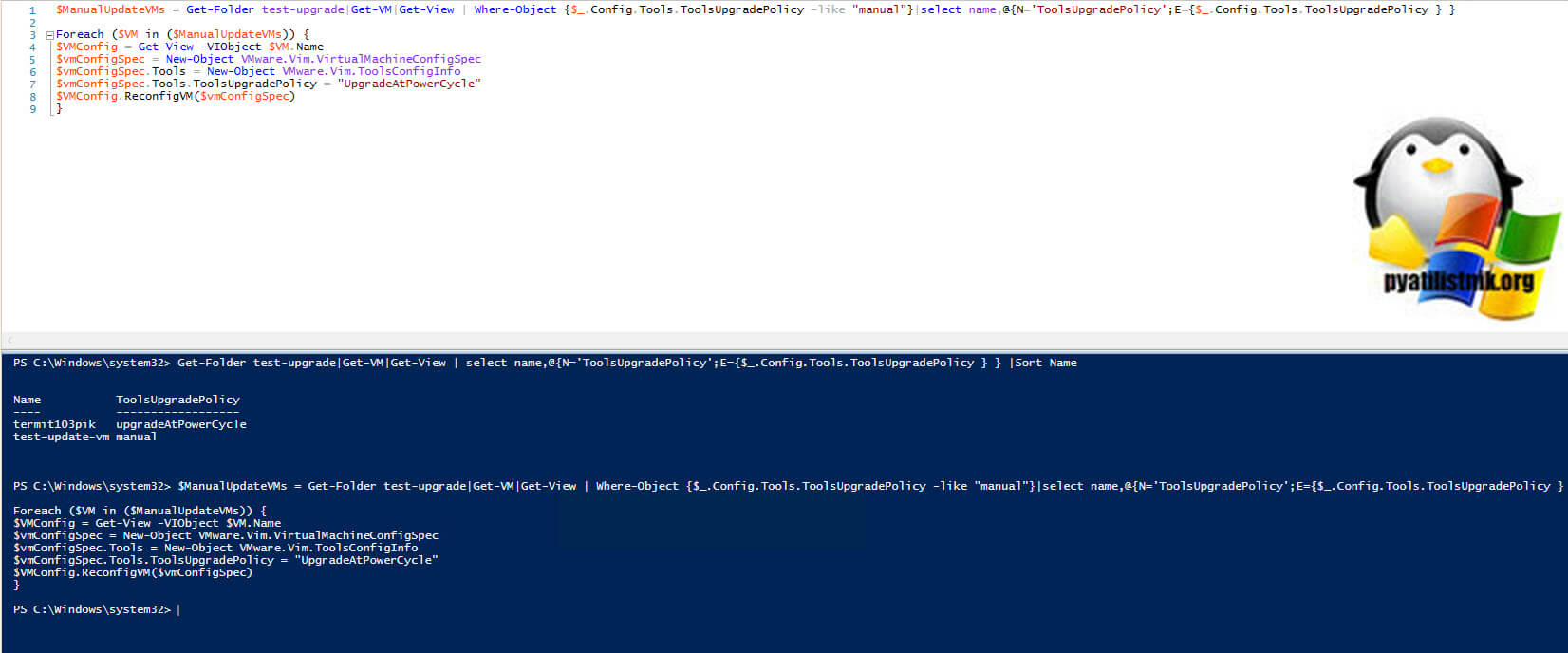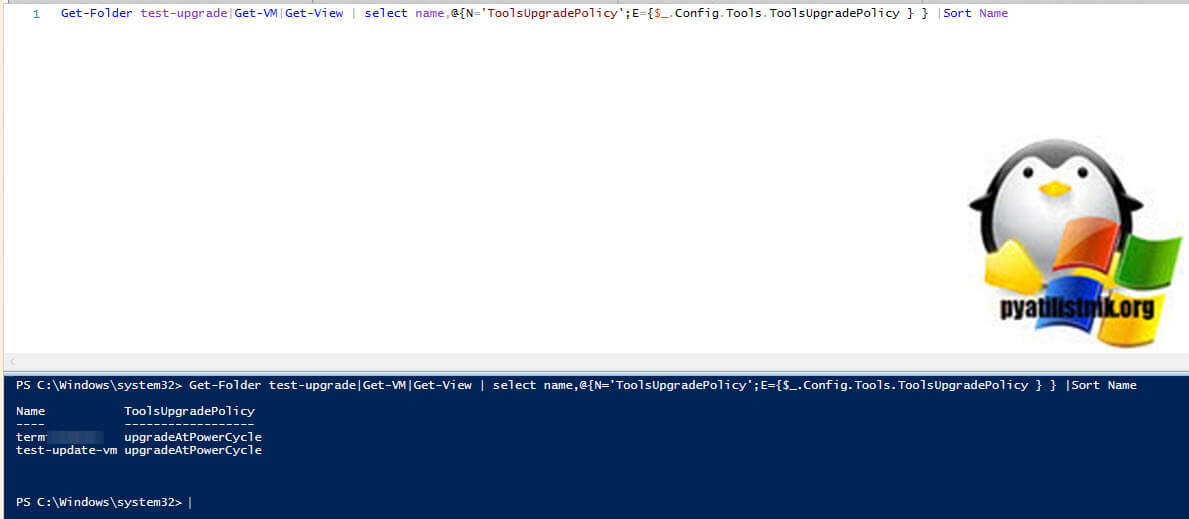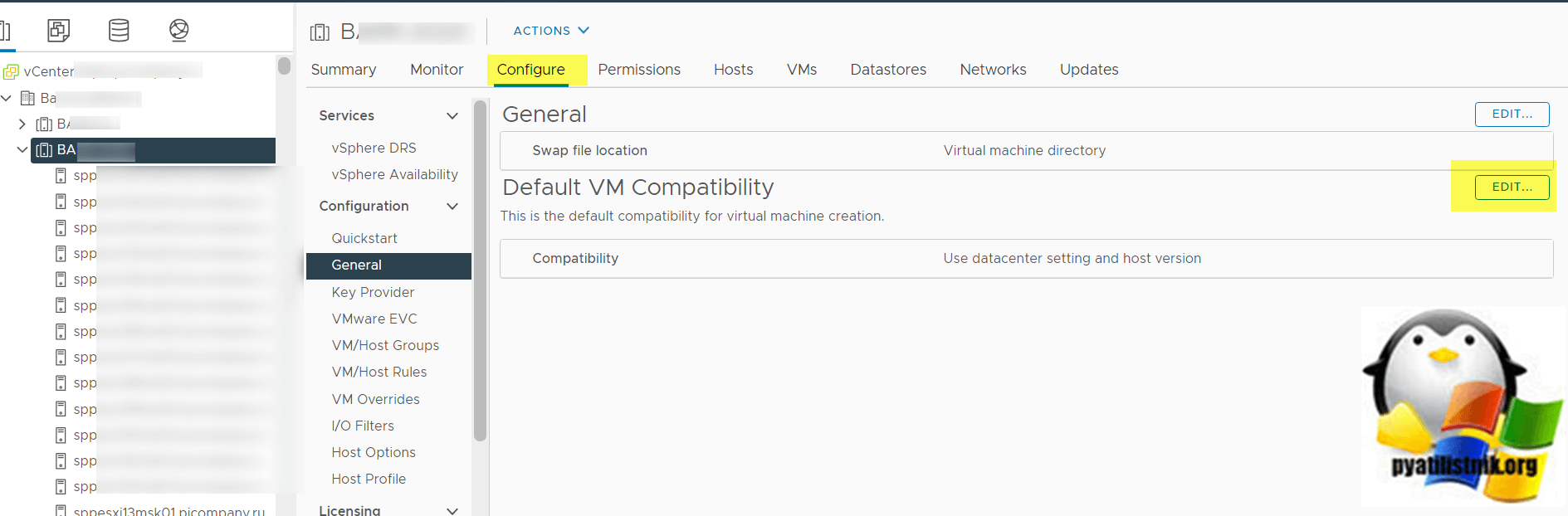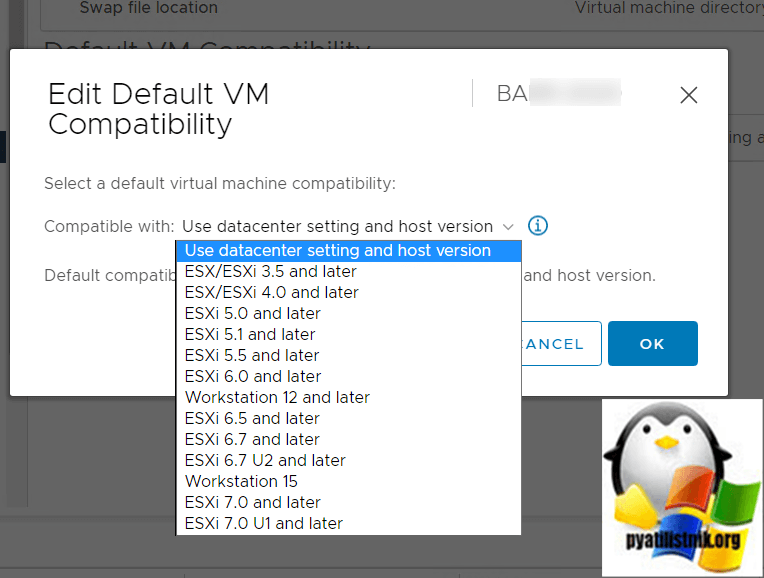Обновление виртуальной машины vmware
Обновление виртуальной машины vmware
Всем привет! Рад, что вы снова заглянули, на один из лучших блогов, посвященных Vmware ESXI pyatilistnik.org. Сегодня расскажу, как обновить версию виртуальной машины ESXI 5.5 или, как обновить VM Version ESXI 5.5. Давайте ниже рассмотрим, что такое VM Version и для чего она вообще нужна. Уверен, что за вашу практику ни раз столкнетесь с такой задачей и должны уметь ее решать.
Что из себя представляет версия виртуальной машины
VM Version или как ее еще называют версия виртуального аппаратного обеспечения, как можно понять из названия, это то железо и те фишки железа которые поддерживает текущая версия виртуальной машины (БИОС, доступные PCI слоты, максимальное количество процессоров и размер памяти. ). Есть даже слухи, что с новыми версиями VM Version, виртуальные машины работаю быстрее. Существует несколько методов обновления версии виртуальной машины ESXI, рассмотрим их все.
Как обновить VM Version Hardware через VMware vSphere Client
Сразу хочу отметить, что виртуальная машина должна быть выключена, чтобы вы могли произвести обновления. Итак видим, что текущая версия виртуальной машины 8 и она выключена. Напоминаю, что такое вы увидите, через клиента VMware vSphere Client
Как обновить версию виртуальной машины ESXI 5.5-Как обновить VM Version ESXI 5.5-01
Щелкаем правой кнопкой по нужной машине и выбираем из меню пункт «Update Virtual Hardware»
Как обновить версию виртуальной машины ESXI 5.5-Как обновить VM Version ESXI 5.5-02
Вас спросят действительно ли вы хотите это сделать, жмем Yes.
Как обновить версию виртуальной машины ESXI 5.5-Как обновить VM Version ESXI 5.5-03
Видим, что теперь версия виртуальной машины 10.
Как обновить VM Version Hardware через VMware Web Client на работающей машине
Щелкаем правым кликом по нужной виртуальной машине и выбираем пункт «Edit Settings»
Как обновить версию виртуальной машины ESXI 5.5-Как обновить VM Version ESXI 5.5-05
Идем в пункт Update и ставим галку «Shedule VM Compatibility Upgrade»
Как обновить версию виртуальной машины ESXI 5.5-Как обновить VM Version ESXI 5.5-06
Видим, что текущая версия 8 и она будет обновлена до 10. Обновления произойдет при следующей перезагрузке, обратите внимание что вам говорят, что будет лучшая производительность и последние плюшки.
Как обновить версию виртуальной машины ESXI 5.5-Как обновить VM Version ESXI 5.5-07
Как обновить VM Version Hardware через VMware Web Client на выключенной виртуальной машине
Данные действия, вы сможете выполнить на своем vCenter сервере. Щелкаем правым кликом по виртуалке и выбираем пункт меню Compatibility-Upgrade VM Compatibility. Обратите внимание, что тут же можно отменить расписание обновления.
Как обновить версию виртуальной машины ESXI 5.5-Как обновить VM Version ESXI 5.5-08
Как обновить версию виртуальной машины ESXI 5.5-Как обновить VM Version ESXI 5.5-09
и видим, что поставится 10 версия оборудования
Как обновить версию виртуальной машины ESXI 5.5-Как обновить VM Version ESXI 5.5-10
Как обновить VM Version Hardware до 9 версии или до 10 через PowerCLI
Существует и такой метод, Воспользуемся командной строкой Vmware PowerCLI, которая предоставляет для этого специальные командлеты. Виртуалка должна быть выключена. Во первых соединяемся с хостом, через команду:
И обновляем виртуальную машину virt67 до 9 версии
Как обновить версию виртуальной машины ESXI 5.5-Как обновить VM Version ESXI 5.5-11
Как обновить версию виртуальной машины ESXI 5.5-Как обновить VM Version ESXI 5.5-12
Видим, что версия стала 9. Командная оболочка Vmware PowerCLI, отличается от графических собратьев, тем, что позволяет все это дело автоматизировать и делать обработку пачками виртуальных машин.
Как обновить версию виртуальной машины ESXI 5.5-Как обновить VM Version ESXI 5.5-13
Обновим, теперь этим же методом до 10 версии
Как обновить версию виртуальной машины ESXI 5.5-Как обновить VM Version ESXI 5.5-14
Все отработало, как нужно.
Как обновить версию виртуальной машины ESXI 5.5-Как обновить VM Version ESXI 5.5-15
Видим, что теперь версия VM Version стала 10.
Как обновить версию виртуальной машины ESXI 5.5-Как обновить VM Version ESXI 5.5-16
6 способов поддержания актуальности VM Tools
Когда речь идет о поддержании самых новых версий VM Tools (набора утилит для увеличения производительности виртуальных машин) существует 6 разных способов, которые могут использовать администраторы vSphere. Эти способы обеспечивают оптимизацию для процессов автоматизации, стандартизации и разделения обязанностей.
Статус VMware зависит от базового хоста
Напомним, что каждый хост ESXi предполагает хранилище для инсталлеров VM Tools, что является настраиваемой опцией и явно ссылается на /productLocker symlink. Цель может быть как локальной для каждого узла, так и может указывать на централизованное хранилище VM Tools в общем хранилище данных. 
Статус VM Tools для каждой отдельно взятой виртуальной машины всегда находится в контексте базового хоста. Как показано ниже, две разные версии Tools могут считаться актульными, поскольку базовые хосты неидентичны.
Когда на определенной виртуальной машине происходит событие, например, включение vMotion, версия VM Tools, запущенная на гостевой ОС, сравнивается с версией на основном хосте ESXi. Если на хосте используется более новая версия, то версия виртуальной машины считается устаревшей. 
Обратите внимание, что не существует механизма для того, чтобы виртуальные машины, запущенные на vSphere, могли связаться с the mother ship и узнать о наличии более новых версия VM Tools — только отношения виртуальной машины с хостом в данном случае имеют значение. Этим можно объяснить, почему ВМ может внезапно пожаловаться на устаревшие VM Tools после миграции с одного хоста на другой — хост места назначения может иметь более новые версии.
Тип VM Tools определяет выбор способа обновления
Существует три типа VM Tools — свой для каждой поддерживаемой операционной системы, плюс два дополнительных предложения в виде бинарных пакетов для Linux. Существуеет несколько способов инициировать обновление VM Tools с vSphere или с гостевой ОС. Способы, предложенные ниже, применимы только для гостевых Windows или Linux, использующих ISO VM Tools, за исключением отдельно отмеченных случаев. Пакеты VM Tools для Linux — OVT и OSP — не управляются через vSphere, поэтому они могут быть установлены и обновлены только внутри каждой гостевой ОС с использованием родных инструментов управления.
1. Автоматическое обновление при загрузке ВМ
Самый простой способ постоянно поддерживать наличие новых версий VM Tools — установить флажок и забыть об этом элементе инфраструктуры. После перезагрузки виртуальной машины, например, после установки патчей гостевой ОС, состояние инструментов виртуальной машины будет проверены и при необходимости будут установлены обновления. Во многих случаях это приведет к дополнительной перезагрузке после завершения установки VM Tools.

Такой подход может быть применим для менее важных нагрузок, возможно, для инфраструктур, предназначенных для тестирования или разработки. Представьте себе ситуацию, когда ВМ неожиданно перезагружается широкомасштабного отключения инфраструктуры. После экстренного запуска и при запуске приложений администраторы могут столкнуться с непредвиденными последующими перезагрузками, если обнаруживаются доступные для загрузки новые версии VM Tools. Это крайний случай, но все же стоит держать его в уме.
2. Обновление одной или нескольких ВМ с помощью интерфейса vSphere
В vSphere, когда ВМ указывает на то, что VM Tools устарели, может появиться кнопка для автоматического инициирования обновлений. Это может быть сделано в интерактивном или в полностью автоматическом режиме. В последнем случае администраторы также имеют возможность подавления любых возможных перезагрузок на виртуальных машинах с Windows — это хороший вариант, позволяющий координировать время перезагрузки в соответствии с плановой перезагрузкой ОС.
Важное примечание для гостевых ОС, отличных от Windows и Linux: VM Tools на Solaris, FreeBSD, и Mac ОС ВМ могут быть обновлены только с помощью ручного интерактивного метода. В настоящее время нет средств автоматического обновления для этих гостей.
Идя дальше, можно также выделить несколько виртуальных машин в интерфейсе и инициировать обновление VM Tools для всех ВМ сразу.
3. VMware Update Manager: немедленное или запланированное обновление, а также обновление при загрузке
VMware Update Manager (VUM) играет две очень важные роли, когда дело доходит до обновления инструментов ВМ. Первая роль — извлечение обновленных VM Tools из ISO в форме, которая необходима для нормального патч стрима ESXi. Этот патч затем направляется во все управляемые хосты в соответствии с базовыми показателями, установленными администраторами. Как только это происходит, отдельные виртуальные машины начнут проверять наличие новой версии VM Tools и будут иметь право на обновление.
Вторая роль VUM в управлении VM Tools — отслеживать обновления для отдельных ВМ в соответствии с исходными данными. Следует держать в уме, что VUM проделывает эту работу с использованием методов vSphere, описанных в двух предыдущих пунктах. В одном режиме VUM может использоваться для массового изменения конфигурации нескольких виртуальных машин таким образом, чтобы обновления VM Tools проверялись и загружались при необходимости при каждой перезагрузке гостевой ОС, как это делает администратор в пункте 1. Преимуществом использования VUM в том, что несколько виртуальных машин может быть настроено и перенастроено за раз.

Другие режимы VUM предназначены для запуска обновлений VM Tools как немедленно, так и в запланированное время, также как администратор может сделать это вручную (см. пункт 2). Одно дополнительное преимущество использования VUM для инициирования этих обновлений — это способность восстанавливать отключенные или приостановленные виртуальные машины, впоследствии возвращая их в первоначальное состояние после обновления.
4. Гостевое обновление — делегирование управления владельцам приложений
В тех случаях, когда владельцы приложения требуют жесткого контроля за всем, что происходит в гостевой ОС, есть возможность разрешить обновления VM Tools внутри гостевой ОС. Иконка в трее в Windows будет показывать, что доступно обновление, а диалоговое окно конфигурирования VM Tools позволит интерактивно начать обновление в удобное время.
Для аналогичного функционала с помощью командной строки предлагается для гостевых ОС Linux и Windows. Имейте в виду, что в случае с Linux это касается только ISO VM Tools, тогда как для OVT и OSP используется другой способ, описанный в пункте 6.
5. Массовое обновление с помощью автоматики PowerCLI
В очень больших средах или для тех, которые используются для более зрелых производственных процессов, мощным инструментом обновления VM Tools является PowerCLI. Этот подход может использоваться для конкретных групп виртуальных машин множеством удобных способов, таких, как кластеризация, теги или с помощью других атрибутов vSphere.
6. «Родные» процессы управления пакетами Linux
По своей природе гостевые ОС Linux, использующие OSP или OVT, обновляют VM Tools в составе более широкого процесса исправления и обновления, используемого для других компонентов. Это позволяет администраторам использовать существующие пакетные менеджеры в Linux или более гибкие решения для управления и мониторинга без согласования с администраторам vSphere.
Вместо заключения
С этими гибкими способами обновления VM Tools можно найти подходящий метод для каждого датацентра VMware, вне зависимости от того, каковы требования: централизованный контроль, автоматизация, делегирование владельцам приложений или интеграция с существующими процессами управления исправлениями.
You can upgrade VMware Tools manually, or you can configure virtual machines to check for and install newer versions of VMware Tools.
The guest operating system checks the version of VMware Tools when you power on a virtual machine. The status bar of your virtual machine displays a message when a new version is available.
In Windows virtual machines, you can set VMware Tools to notify you when an upgrade is available. If this notification option is enabled, the VMware Tools icon in the Windows taskbar includes a yellow caution icon when a VMware Tools upgrade is available.
To install a VMware Tools upgrade, you can use the same procedure that you used for installing VMware Tools the first time. Upgrading VMware Tools means installing a new version.
Upgrading VMware Tools on Windows guest operation systems automatically installs the WDDM graphics drivers. The WDDM graphics driver allows the sleep mode available in guest OS power settings to adjust the sleep options. For example, you can use the sleep mode setting Change when the computer sleeps to configure your guest OS to automatically go to sleep mode after a certain time or prevent your guest OS from automatically switching to sleep mode after being idle for some time.
For vSphere virtual machines, you can use one of the following processes to upgrade multiple virtual machines at the same time.
Some features in a particular release of a VMware product might depend on installing or upgrading to the version of VMware Tools included in that release. Upgrading to the latest version of VMware Tools is not always necessary. Newer versions of VMware Tools are compatible with several host versions. To avoid unnecessary upgrades, evaluate whether the added features and capabilities are necessary for your environment.
| Compatibility | Description |
|---|---|
| ESXi 6.7 Update 2 and later | This virtual machine (hardware version 15) is compatible with ESXi 6.7 Update 2 and later. |
| ESXi 6.7 and later | This virtual machine (hardware version 14) is compatible with ESXi 6.7 and ESXi 6.7 Update 2. |
| ESXi 6.5 and later | This virtual machine (hardware version 13) is compatible with ESXi 6.5, ESXi 6.7, and ESXi 6.7 Update 2. |
| ESXi 6.0 and later | This virtual machine (hardware version 11) is compatible with ESXi 6.0, ESXi 6.5, ESXi 6.7, and ESXi 6.7 Update 2. |
| ESXi 5.5 and later | This virtual machine (hardware version 10) is compatible with ESXi 5.5, ESXi 6.0, ESXi 6.5, ESXi 6.7, and ESXi 6.7 Update 2. |
| ESXi 5.1 and later | This virtual machine (hardware version 9) is compatible with ESXi 5.1, ESXi 5.5, ESXi 6.0, ESXi 6.5, ESXi 6.7, and ESXi 6.7 Update 2. |
| ESXi 5.0 and later | This virtual machine (hardware version 8) is compatible with ESXi 5.0, ESXi 5.1, ESXi 5.5, ESXi 6.0, ESXi 6.5, ESXi 6.7, and ESXi 6.7 Update 2. |
| ESX/ESXi 4.x and later | This virtual machine (hardware version 7) is compatible with ESX/ESXi 4.x, ESXi 5.0, ESXi 5.1, ESXi 5.5, ESXi 6.0, ESXi 6.5, ESXi 6.7, and ESXi 6.7 Update 2. |
| ESX/ESXi 3.5 and later | This virtual machine (hardware version 4) is compatible with ESX/ESXi 3.5, ESX/ESXi 4.x, ESXi 5.1, ESXi 5.5, ESXi 6.0, ESXi 6.5, ESXi 6.7, and ESXi 6.7 Update 2. It is also compatible with VMware Server 1.0 and later. ESXi 5.0 does not allow creation of virtual machines with ESX/ESXi 3.5 and later compatibility, but you can run such virtual machines if they were created on a host with different compatibility. |
For more information, see the documentation for your specific VMware product.
Обновление виртуальной машины vmware
Добрый день! Уважаемые читатели и гости одного из крупнейших IT блогов в России Pyatilistnik.org. В прошлый раз мы с вами научились ремонтировать USB флешку, когда она писала «диск защищен от записи» и не могла уже быть использована для работы. В сегодняшней публикации я хочу вам показать методы позволяющие произвести обновление версии виртуальной машины в VMWare ESXi и vCenter, его еще называют «Upgrade hardware version». Расскажу зачем это вообще нужно.
Что такое версия виртуальной машину (hardware version)?
Параметр совместимости определяет виртуальное оборудование, доступное виртуальной машине, которое соответствует физическому оборудованию, доступному на хосте. Виртуальное оборудование включает:
Новые возможности виртуального оборудования обычно выпускаются один раз в год вместе с основными или второстепенными выпусками vSphere. Каждый уровень совместимости виртуальных машин поддерживает не менее пяти основных или дополнительных выпусков vSphere.
Например, виртуальная машина с совместимостью с ESXi 5.5 и более поздними версиями может работать на ESXi 5.5, ESXi 6.0, ESXi 6.5, ESXi 6.7, ESXi 6.7 с обновлением 2, ESXi 7.0, ESXi 7.0 с обновлением 1, ESXi 7.0 с обновлением 2.
Версии виртуальных машин ESXI
На момент написания статьи май 2021 года самой последней версией виртуальной машины ESXI является 17 версия. Вот текущий список версий и совместимостей.
Как посмотреть версию виртуальной машины ESXI
Для того. чтобы уточнить какая у вашей виртуальной машины версия совместимости оборудования (Compatibility hardware version) вам нужно выбрать ее и на вкладке «Summary» найти пункт «Compatibility«, в моем примере это ESXI 6.5 and later (VM version 13).
Параметры совместимости виртуальных машин
Ниже я привел таблицу, где отображается, как будет себя вести виртуальная машина с не самой последней версией оборудования на последней версии гипервизора ESXI.
Параметр совместимости, отображаемый в раскрывающемся меню «Compatible with«, является значением по умолчанию для виртуальной машины, которую вы создаете. Следующие факторы определяют совместимость виртуальных машин по умолчанию:
При создании виртуальной машины учитывайте среду, в которой она работает, и взвешивайте преимущества различных стратегий совместимости. Рассмотрите свои варианты для этих сценариев, которые демонстрируют гибкость, присущую каждому выбору совместимости виртуальной машины.
При обновлении виртуального оборудования учитывайте следующие моменты
Обновление версии виртуальной машины в ESXi через веб интерфейс
Данный метод самый простой. вам необходимо:
Подтверждаем апгрейд виртуального оборудования
Выбираем нужную вам версию виртуального оборудования. Я выберу последнюю ESXI 7.0 U1 and later.
Через пару мгновений в описании «Compatibility» будет красоваться выбранная вами версия виртуального оборудования.
Обновление версии виртуальной машины в ESXi через PowerCLI
Если вы любите автоматизацию и командную строку, то для вас PowerCli это лучший вариант.
Подключаемся к вашему vCenter через команду:
Первое, что вы должны сделать. это посмотреть текущую версию виртуальной машины или списка:
В моем примере, это будет 13 версия.
Тут test-upgrade, это папка в которой у меня лежат виртуальные машины. обычно папки используют для группировки серверов.
Теперь зная список машинок, я обновлю их до 18 версии, для этого можно использовать скрипт:
Запустив виртуальную машину я сразу вижу, что у нее «Compatibility hardware version» теперь имеет статус (VM version 18). Чем хорошо скриптом можно обновлять пачками сервера.
Включение автоматического обновления инструментов при перезагрузке в web-клиенте
При следующем включении ваша версия виртуального оборудования будет обновлена до последней версии.
У нас пост об автоматизации, так что давайте посмотрим, сможем ли мы найти способ использовать PowerCLI для изменения настроек виртуальной машины, чтобы это стало проще, когда у нас есть большая среда. Задача выставить списку серверов галку “Check and upgrade VMware Tools before each power on”. Для начала возьмем список виртуальных серверов из папки и посмотрим текущие статусы.
Проверим, что теперь у всех выставлен статус в «ToolsUpgradePolicy» как «UpgradeAtPowerCycle».
Включение автоматического обновления инструментов через CLI
У самого сервера ESXI есть встроенный CLI язык и команды, которые можно использовать для того, чтобы обновить версию виртуальной машины. Подключитесь по ssh к нужному хосту и введите:
Запомните VMID ВМ, которую нужно обновить:
vim-cmd vmsvc/upgrade vmid vmx-18
Как настроить совместимость по умолчанию для создаваемых виртуальных машин
Вы можете установить совместимость по умолчанию для создания виртуальных машин на хосте, кластере или в центре обработки данных. Эти параметры гарантируют, что при добавлении виртуальных машин в существующую среду vSphere они будут совместимы с версиями хоста, которые там находятся.
Из выпадающего списка выберите нужную для вас версию совместимости оборудования для виртуальных машин ESXI.